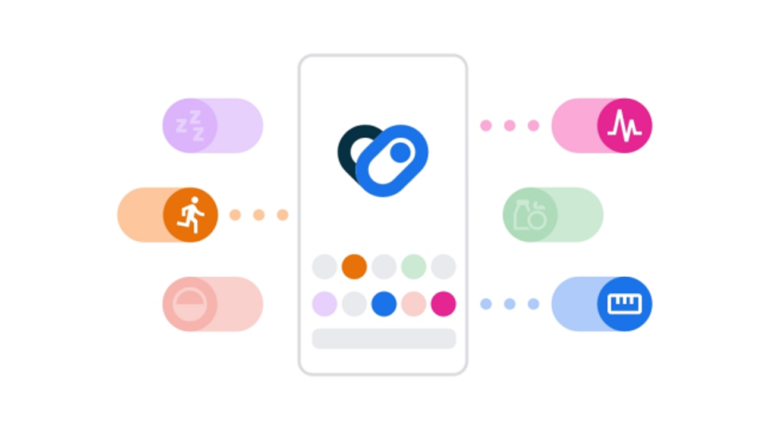6 способов исправить код ошибки входа в Spotify 409
Ключевые выводы
Чтобы исправить ошибку входа в Spotify 408, убедитесь, что ваши данные для входа верны, перезагрузите телефон, обновите операционную систему телефона, обновите приложение Spotify, очистите кеш Spotify или удалите и переустановите Spotify.
Получаете сообщение «Ошибка входа, ошибка: 409» при попытке войти в свою учетную запись Spotify? Эта ошибка может быть вызвана различными причинами, в том числе неправильными данными для входа. Мы покажем вам, как решить проблему на вашем iPhone или телефоне Android, чтобы вы могли наслаждаться любимой музыкой. Давайте начнем.
Почему я получаю ошибку входа в систему 409?
Spotify отображает ошибку входа 409, когда вы вводите свои данные для входа и нажимаете кнопку для входа в свою учетную запись. Вместо того, чтобы позволить вам получить доступ к вашей учетной записи, приложение выдает сообщение об ошибке и не позволяет вам войти в свою учетную запись.
1. Проверьте свои данные для входа в Spotify
Программы для Windows, мобильные приложения, игры - ВСЁ БЕСПЛАТНО, в нашем закрытом телеграмм канале - Подписывайтесь:)
Одна из причин, по которой вы получаете ошибку входа в Spotify, заключается в том, что ваши данные для входа неверны. Возможно, вы неправильно ввели имя пользователя, пароль или оба элемента, и приложение не позволяет вам войти в систему.
В этом случае убедитесь, что Caps Lock не включен, и убедитесь, что вы вводите правильные учетные данные для входа. Один из способов проверить это — попытаться войти в свою учетную запись в веб-версии Spotify или версии для ПК. Если вы можете войти туда успешно, это означает, что проблема не в том, что вы печатаете. В этом случае следуйте другим советам по устранению неполадок, приведенным ниже.
Если ваши логины неверны, сбросьте свой пароль Spotify и используйте новый пароль для входа в свою учетную запись.
2. Перезагрузите свой iPhone или телефон Android.
Если проблема со входом не устранена, возможно, на вашем iPhone или телефоне Android произошел незначительный сбой. Такие сбои иногда влияют на различные функции ваших приложений. В этом случае выключите телефон, а затем снова включите его, чтобы, возможно, устранить эти незначительные проблемы.
Чтобы перезагрузить iPhone X или более позднюю модель, нажмите и удерживайте нажатой клавишу «Увеличение громкости + сторона» или «Уменьшение громкости + сторона». Перетащите ползунок, чтобы выключить телефон. Затем включите телефон, нажав и удерживая боковую кнопку.
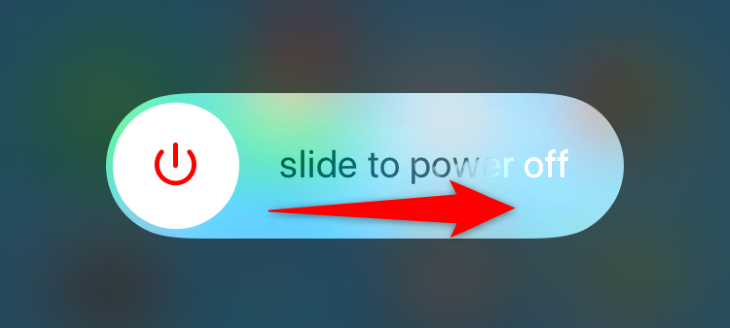
Если вы используете телефон Android, нажмите и удерживайте кнопку питания и выберите «Перезагрузить».
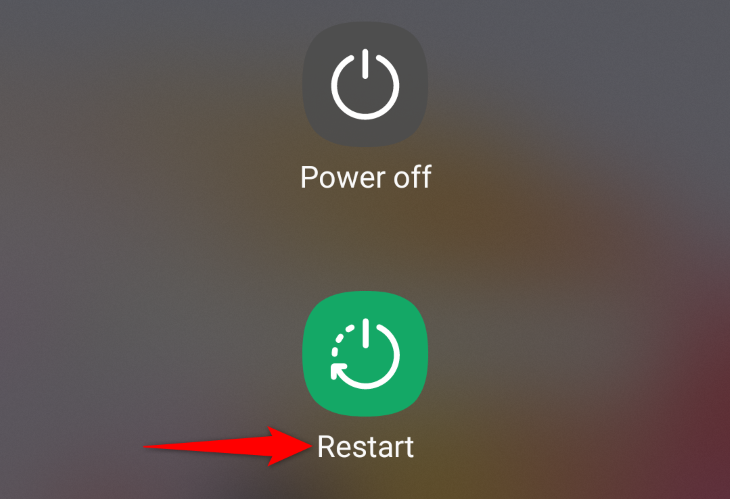
Когда ваш телефон включится, запустите Spotify и попробуйте войти в свою учетную запись.
3. Обновите свою версию iOS или Android
Ошибка в операционной системе вашего телефона может иногда приводить к сбоям в работе установленных приложений. Ваша ошибка входа в Spotify 409 может быть результатом ошибки телефона. В этом случае попробуйте исправить эти ошибки, обновив операционную систему (ОС) вашего телефона.
В более новых версиях ОС часто есть исправления для существующих системных ошибок, что позволяет избавить ваш телефон от любых неприятностей.
Чтобы обновить iPhone, перейдите в «Настройки»> «Основные»> «Обновление программного обеспечения». Там нажмите «Загрузить и установить» или «Установить сейчас», в зависимости от того, загрузил ли ваш телефон обновление или нет.
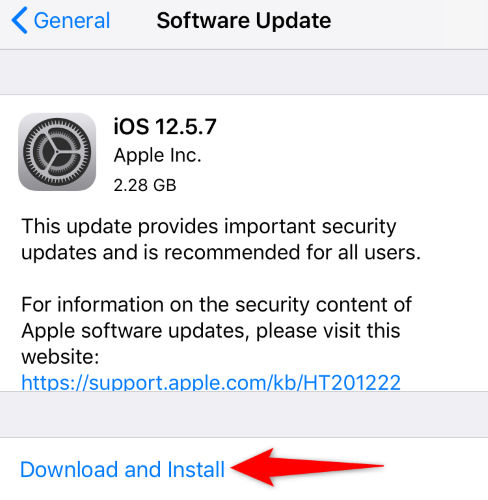
Если вы являетесь пользователем Android, перейдите в «Настройки» > «Обновление ПО» > «Загрузить и установить». Пусть ваш телефон проверяет наличие обновлений. Затем установите доступные обновления, нажав «Установить сейчас».

Когда ваш телефон будет обновлен, запустите Spotify и попробуйте войти в свою учетную запись.
4. Обновите приложение Spotify на своем смартфоне.
Ошибки приложения Spotify также могут помешать вам войти в свою учетную запись. В этом случае обновите версию приложения, чтобы исправить проблемы.
На iPhone откройте App Store и перейдите на вкладку «Обновления». Здесь рядом с «Spotify» нажмите «Обновить», чтобы обновить приложение.
Если вы являетесь пользователем Android, запустите Google Play Store на своем телефоне, найдите «Spotify» и нажмите «Обновить».

Запустите обновленное приложение и войдите в свою учетную запись.
5. Очистите кеш приложения Spotify.
Spotify кэширует различные файлы, чтобы улучшить использование вашего приложения. Когда вы получаете логин или другую ошибку в приложении, стоит очистить эти файлы кеша. Это связано с тем, что эти файлы могли быть повреждены, в результате чего приложение вызывало случайные проблемы.
Очистка кеша Spotify не удаляет данные вашей учетной записи. Ваше приложение будет перестраивать эти файлы по мере использования. Также обратите внимание, что вы можете очистить данные этого приложения только на телефоне Android. iPhone не позволяет вам сделать это; вам придется переустановить приложение, чтобы удалить кэшированные данные приложения на iPhone.
Чтобы начать очистку кэшированных данных вашего приложения, на телефоне Android перейдите в «Настройки» > «Приложения» > «Spotify». Нажмите «Хранилище» и выберите «Очистить кэш».
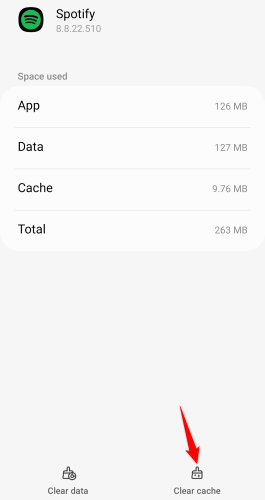
Когда кеш вашего приложения будет очищен, запустите Spotify и войдите в свою учетную запись.
6. Удалите и переустановите Spotify на свой телефон.
Если ошибка входа 409 по-прежнему не устранена, возможно, проблема связана с основными файлами вашего приложения. В этом случае удалите приложение с телефона, а затем переустановите его. При этом будут удалены все файлы приложения (некоторые из которых могут быть ошибочными) и добавлены новые файлы.
Чтобы сделать это на телефоне Android, откройте панель приложений телефона и найдите Spotify. Нажмите и удерживайте приложение, выберите «Удалить» и выберите «ОК». Затем переустановите приложение, открыв Google Play Store, найдя «Spotify» и нажав «Установить».
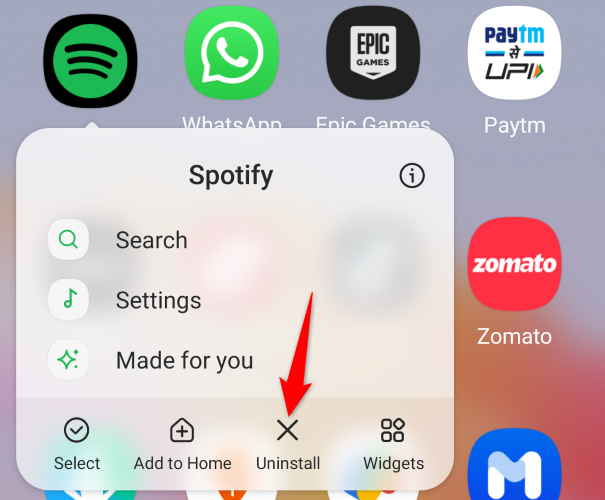
На iPhone нажмите и удерживайте Spotify на главном экране телефона и выберите «Удалить приложение» > «Удалить приложение» в меню. Затем запустите App Store, найдите «Spotify» и коснитесь значка загрузки, чтобы переустановить приложение.
Запустите только что установленное приложение на телефоне и попробуйте войти в свою учетную запись.
И это некоторые способы устранения ошибки входа в приложение Spotify на вашем iPhone или устройстве Android. Мы надеемся, что руководство поможет вам.
Программы для Windows, мобильные приложения, игры - ВСЁ БЕСПЛАТНО, в нашем закрытом телеграмм канале - Подписывайтесь:)